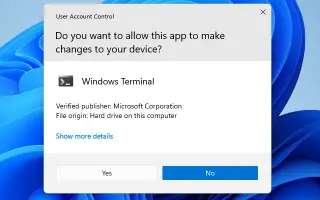هذه المقالة عبارة عن دليل إعداد مع بعض لقطات الشاشة المفيدة حول كيفية التحقق مما إذا كان البرنامج يعمل كمسؤول في Windows 10/11.
إذا كنت تستخدم أنظمة تشغيل Windows ، فقد تكون على دراية بميزة “تشغيل كمسؤول”. القدرة على منح التطبيقات أذونات خاصة للوصول إلى الأجزاء المقيدة من نظام Windows.
يمنحك تشغيل البرنامج كمسؤول إذنًا لإدارة التطبيقات. توصي Microsoft بتشغيل البرنامج كمسؤول إذا كنت لا تعرف ما تفعله.
بشكل عام ، يقوم Windows 10/11 بتشغيل العديد من التطبيقات / العمليات بامتيازات المسؤول. ومع ذلك ، قد تنسى أحيانًا أنك تعمل بامتيازات المسؤول. يمكن أن يتسبب تشغيل أحد التطبيقات دون معرفة ما إذا كان سيتم رفعه في حدوث الكثير من المشكلات. لذلك ، يوصى بمتابعة فحص التطبيقات التي تعمل كمسؤول في Windows 10/11.
فيما يلي كيفية التحقق مما إذا كان البرنامج يعمل كمسؤول في Windows 10/11. استمر في التمرير للتحقق من ذلك.
عملية التحقق مما إذا كان البرنامج يعمل بامتيازات المسؤول
في هذه المقالة ، نشارك دليلًا تفصيليًا حول كيفية التحقق مما إذا كانت العملية تعمل كمسؤول في Windows 10/11.
- أولاً ، في Windows 10 أو Windows 11 ، انقر فوق بحث واكتب إدارة المهام . افتح مدير المهام من القائمة.
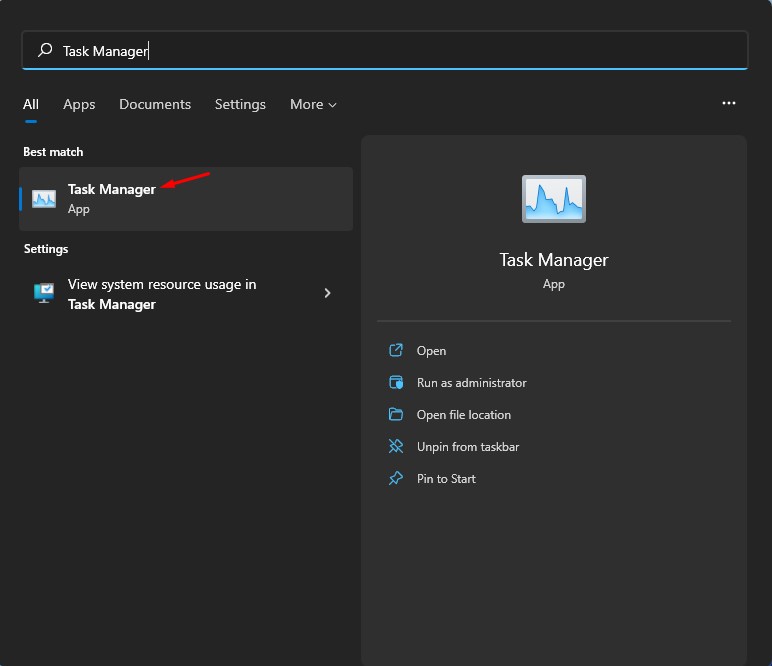
- في إدارة المهام ، انقر فوق الزر المزيد كما هو موضح أدناه.
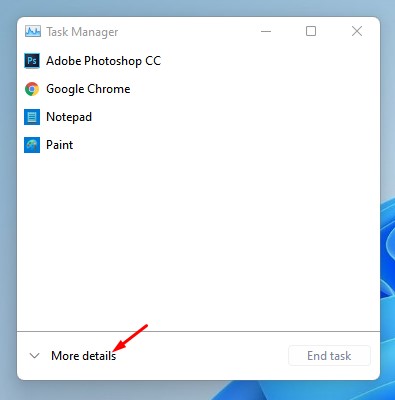
- الآن تحتاج إلى النقر فوق علامة التبويب التفاصيل كما هو موضح في الصورة أدناه .
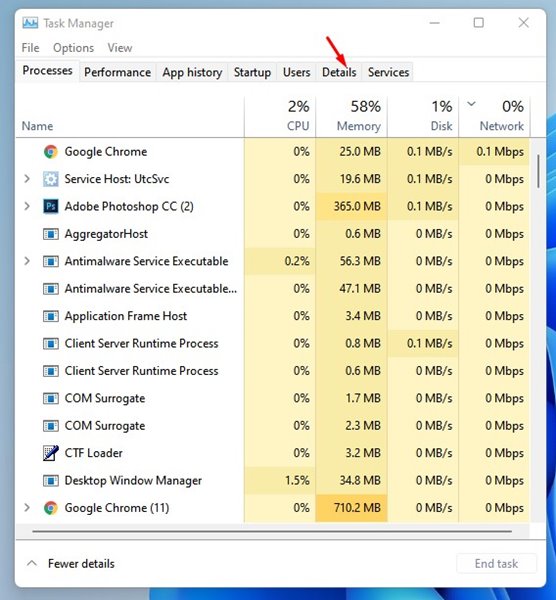
- الآن انقر بزر الماوس الأيمن فوق رأس العمود وانقر فوق تحديد الأعمدة .
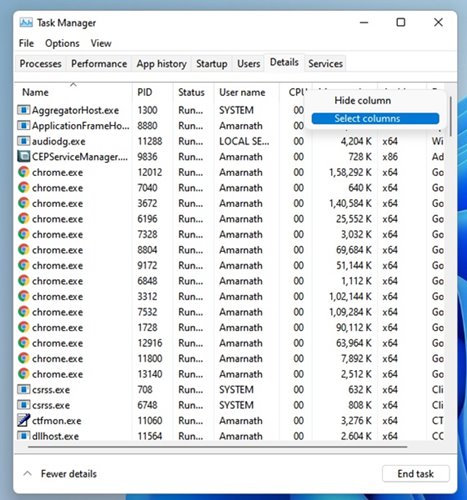
- ضمن Select Columns ، حدد الخيار Promoted ثم انقر فوق OK (موافق ) .
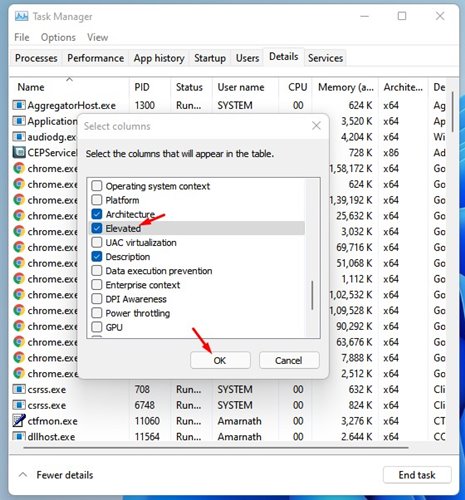
- يتم الآن عرض الأعمدة المرتفعة في علامة تبويب تفاصيل إدارة المهام. إذا كان عمود العملية يحتوي على “نعم” ، فهذا يعني أن العملية تعمل بامتيازات إدارية .
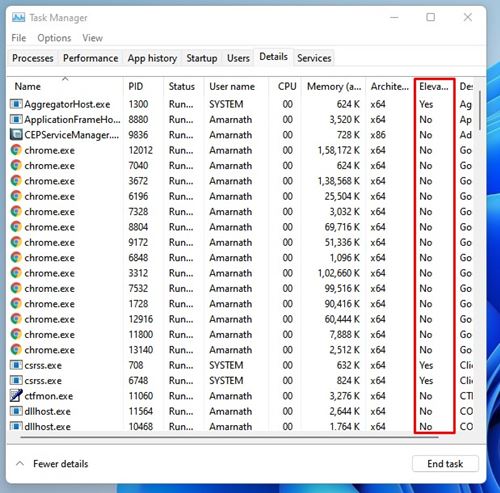
اكتمل الإعداد. كيفية التحقق مما إذا كانت العملية تعمل بامتيازات المسؤول في Windows 10/11.
أعلاه ، نظرنا في كيفية التحقق مما إذا كان البرنامج يعمل بامتيازات المسؤول في Windows 10/11. نأمل أن تكون هذه المعلومات قد ساعدتك في العثور على ما تحتاجه.